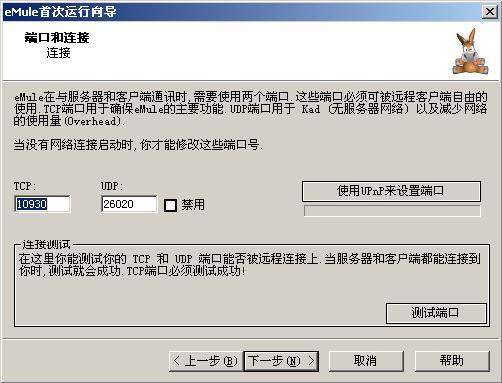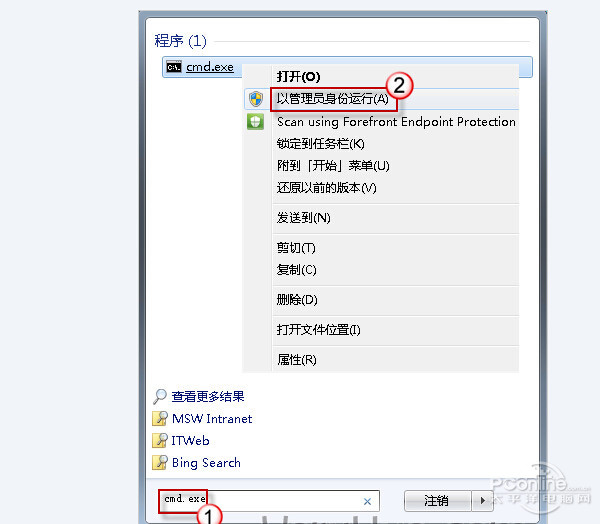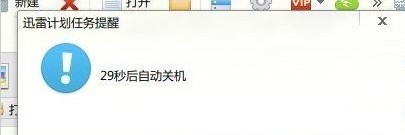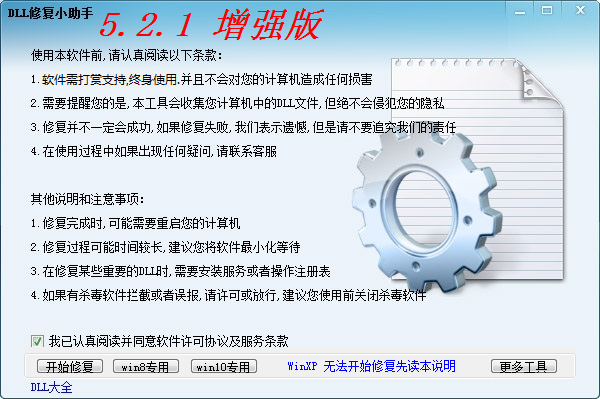看直播怎么录屏?5招教您精通直播录制
应用介绍
在直播行业蓬勃发展的今天,观众不仅满足于实时观看,更希望将那些精彩、有趣的直播内容永久保存下来。那么,看直播怎么录屏?市面上有各种各样的录屏工具,它们各有特色,能够为我们提供更便捷、更高效的录屏体验。
面对市面上各种各样的录屏工具,如何挑选出最适合自己的那一款呢?本文将为您详细介绍5款录屏工具的使用方法和局限性。希望这些信息能够帮助您在众多选择中,找到那款既符合您需求又易于使用的录屏工具。

“在直播间如何录屏?”Windows 10及以上版本自带了录屏功能——Xbox Game Bar,我们可以通过按下【Win+G】组合键可以快速启动对直播进行录制。但需要注意的是,Xbox Game Bar不能录制空白桌面,所以在录制过程中要注意不要触碰到空白桌面,否则就会终止录制。同时,在录制前,请确保您的磁盘空间充足,避免空间不足导致无法保存录制的视频。
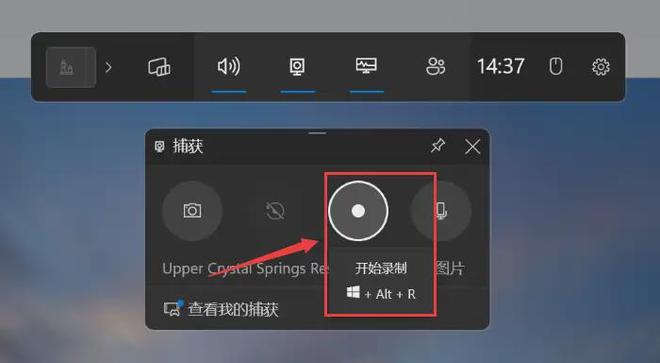
常用的QQ软件也有录制功能,无须额外安装软件,操作简单。使用时只需要按下【Ctrl+Alt+S】进行录制即可,它支持录制系统声音和麦克风声音,适合录制带有语音内容的直播。
然而,QQ录屏在录制过程中会占用较多的系统资源,导致录制的文件体积较大。此外,在录制过程中切换不同的程序操作很容易导致录制失败。
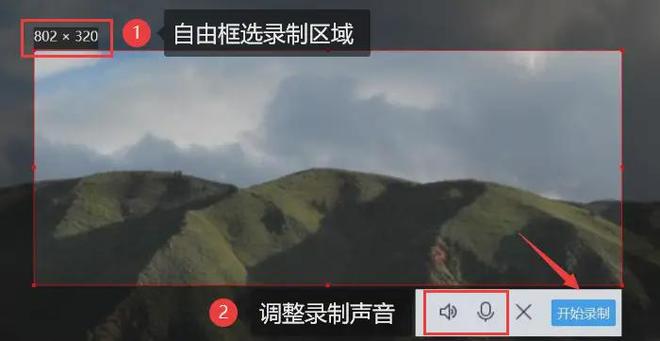
了解了上面2种方法,相信您也一定看到了简单录屏工具进行直播录屏的缺点。针对这些缺点,我们推荐您使用专业的录屏软件进行直播录屏。看直播怎么录屏?数据蛙录屏软件来帮您!
数据蛙录屏软件功能丰富,支持全屏录制、自定义区域录制,还可以根据需求选择录制电脑系统声音、麦克风声音或两者同时录制。该软件录制稳定,录制的视频高清流畅。此外,它还支持实时的编辑与绘制,能够方便我们进行后续的编辑和分享。下面就是使用这款软件进行直播录屏的操作步骤:
步骤1:在数据蛙官网上下载此软件,进行安装后打开软件进入主界面,根据录制需求选择合适的录制模式。直播录屏建议选择【视频录制】模式。
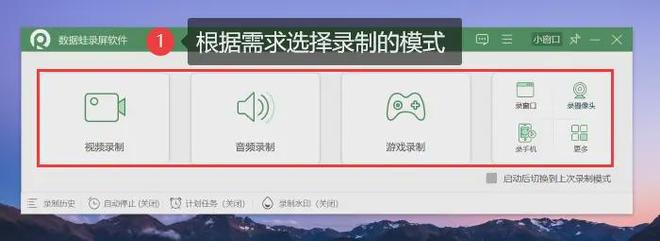
步骤2:在【视频录制】模式中,根据直播内容选择录制的区域范围,并可设置排除窗口。可以同时开启扬声器和麦克风的声音进行录制。怎么录别人的直播视频?此时点击【REC】录制按钮录屏即可。
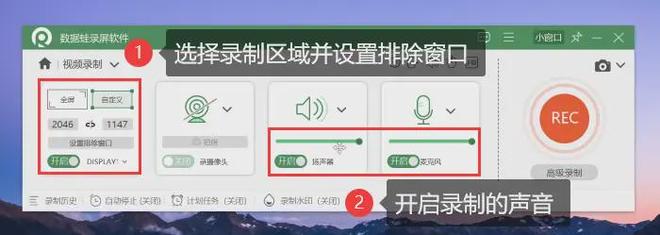
步骤3:录制过程中我们可以使用软件自带的工具箱进行实时的编辑与绘制。录制完成后,我,我们还能进入【高级剪辑】中对视频进行分段、剪辑、增加特效等操作。
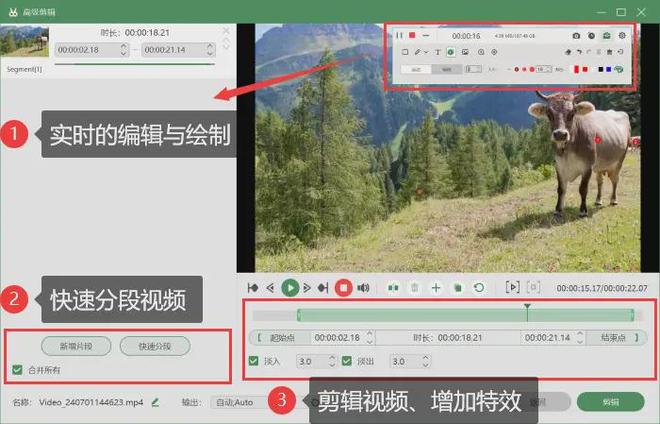
ScreenApp是一款在线录屏工具,无须注册账号或下载软件。它支持录制整个屏幕、浏览器窗口或特定应用程序窗口。但需要注意的是,不稳定的网速可能会影响录屏画质和稳定性。此外,由于是在线工具,我们需要额外注意网络连接的稳定性和安全性。
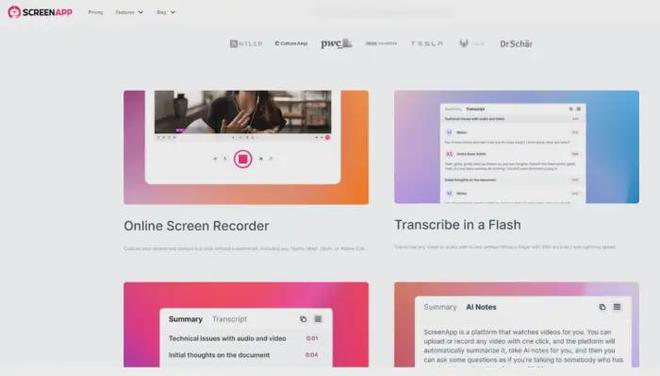
CamStudio是一款适用于Windows的免费录屏软件,它可以录制屏幕和音频活动。然而,CamStudio仅适用于Windows系统,且只能录制出AVI格式的视频文件,同时不如专业的录屏软件提供那么多的功能或选项。
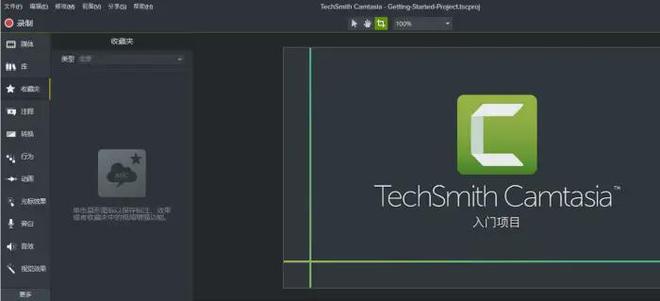
综上所述,这五款录屏工具各有优缺点。看直播怎么录屏?Windows自带录屏和QQ录屏虽然方便易用,但功能和稳定性上存在一定局限性。相比之下,数据蛙录屏软件作为一款专业的录屏工具,不仅功能丰富、操作简便,还支持高清录制和多种音视频输出格式,适用范围较广。因此,推荐您使用数据蛙录屏软件来录制直播内容。当然,您也可以根据自己的需求和电脑性能选择合适的录屏工具。